7种方法解决Windows共享打印机错误0x00000040(附详细步骤)
- 来源: 金舟软件
- 作者:fangxiaoli
- 时间:2025-11-10 14:13:18
 AI摘要
AI摘要
遇到Windows共享打印机报错0x00000040?这通常由驱动不兼容、系统服务异常或SMB协议问题导致。本文提供7种实用解决方案:从一键修复驱动、启用关键系统服务,到调整SMB协议兼容性。特别适合Win7与Win11跨系统共享场景,帮你快速恢复打印功能,提升办公效率。
摘要由平台通过智能技术生成在Win11或Win7系统中,不少用户遇到“操作无法完成(错误0x00000040)”,常见于打印机共享、Win7添加Win11共享文件时,还会伴随“网络名不可用”提示。这类错误多和驱动不兼容、共享设置异常相关,若不及时解决会影响办公效率。本文将解析错误0x00000040的成因,并提供多种经过验证的解决方法,帮你精准解决0x00000040错误。

一、什么是0x00000040错误?
错误代码0x00000040是Windows系统中常见的网络共享错误代码,这意味着您的设备在尝试网络共享或连接共享打印机时遇到了权限或服务配置问题,通常发生在Win7/Win10/Win11系统间尝试连接共享打印机或访问网络资源时。
▶该错误的主要表现包括:
添加网络打印机时提示“操作无法完成,错误0x00000040”
连接共享打印机时显示“指定的网络名不再可用”
在不同Windows系统版本之间共享时出现连接失败
二、为什么会出现0x00000040错误?
根据微软官方文档和用户报告数据,0x00000040错误主要由以下原因引起:
1️⃣系统服务未正常启动:关键服务如Computer Browser或Workstation未运行
2️⃣SMB协议不兼容:特别是Windows 11默认使用较新SMB版本,与Win7不兼容
3️⃣驱动程序问题:打印机驱动程序过时、损坏或不兼容
4️⃣系统更新冲突:近期安装的Windows更新补丁可能与打印机驱动冲突
5️⃣网络配置问题:防火墙阻止、网络发现未启用或共享权限设置不当
▶表:错误0x00000040的常见原因及症状
| 原因类别 | 具体表现 | 发生场景 |
|---|---|---|
| 系统服务问题 | Computer Browser、Workstation服务未运行 | 所有Windows版本共享 |
| 协议不兼容 | SMB 1.0/CIFS未启用 | 跨版本系统共享(citation:10) |
| 驱动异常 | 驱动程序过时或损坏 | 安装或连接打印机时(citation:2) |
| 系统更新冲突 | 近期安装了更新补丁 | 更新后出现共享问题(citation:5) |
| 网络设置 | 防火墙阻止、共享权限不足 | 网络连接时(citation:2) |
三、错误0x00000040的7种有效解决方法
方法一:使用金舟驱动大师检测和修复驱动问题
驱动程序问题是导致0x00000040错误的常见原因,尤其是跨系统版本共享打印机时。对于不熟悉技术操作的用户,使用专业的驱动管理软件可以快速检测和修复驱动问题。比如金舟驱动大师就是一款功能强大的驱动管理工具,能够自动检测电脑中的驱动问题,并匹配正确的驱动程序进行安装。
▶操作步骤:
步骤1:访问金舟驱动大师官网下载并安装软件。
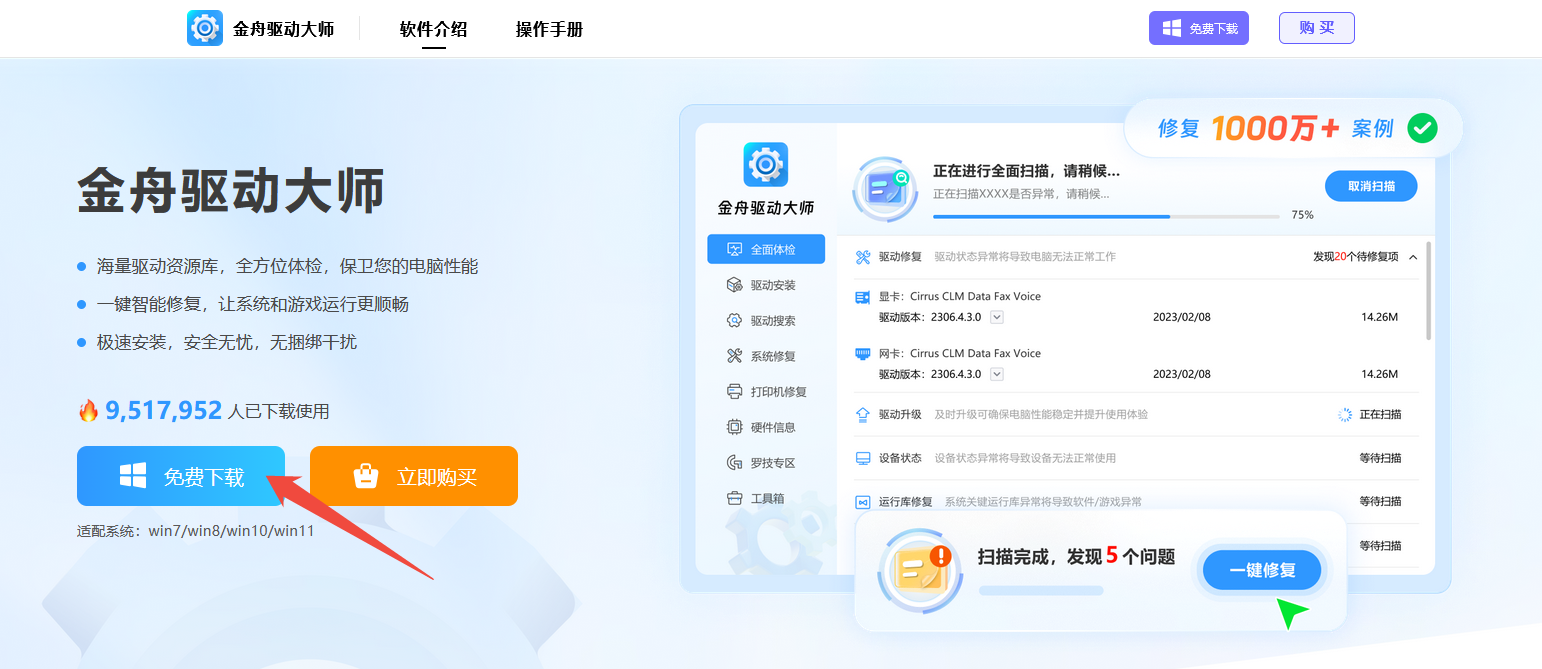
第2步:打开软件,点击“立即扫描”选项,等待30秒左右,软件会自动扫描电脑中的驱动问题。
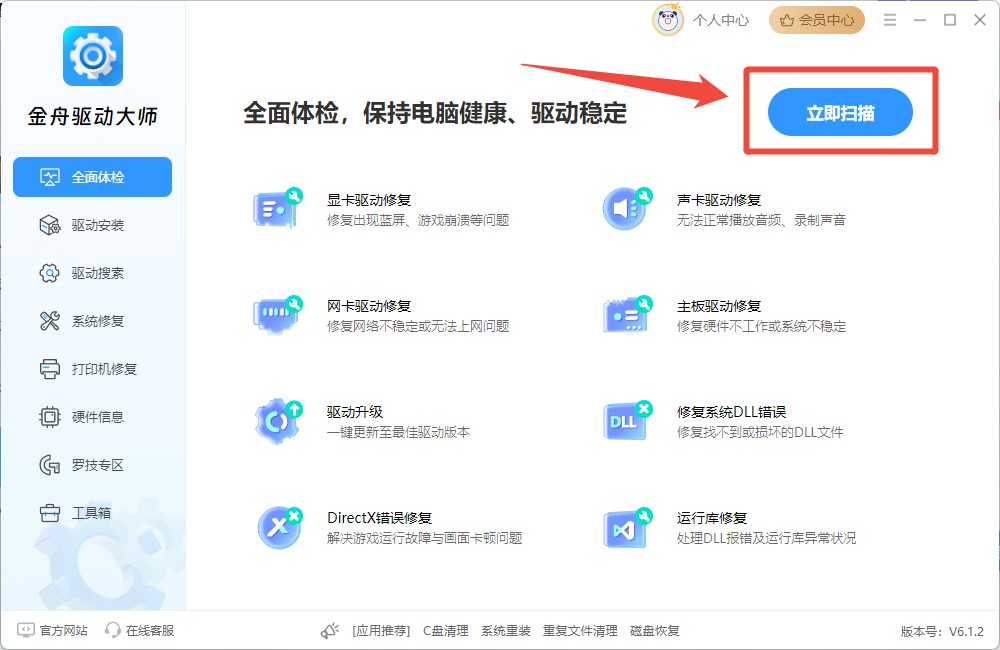
第3步:扫描完成后,软件会列出需“驱动修复”或“驱动升级”的相关驱动,选择打印机、网卡等相关驱动后,点击“一键修复”即可批量安装或更新驱动。
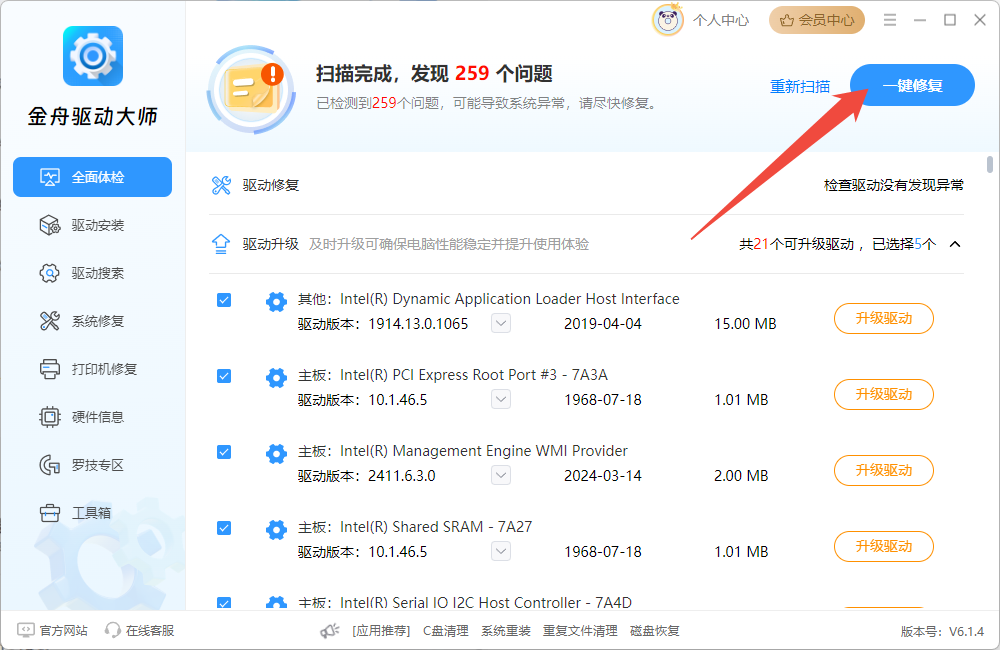
第4步:还可选择“打印机修复”功能,针对打印机端口、权限、连接等问题进行全面检测,可一键修复打印异常项。
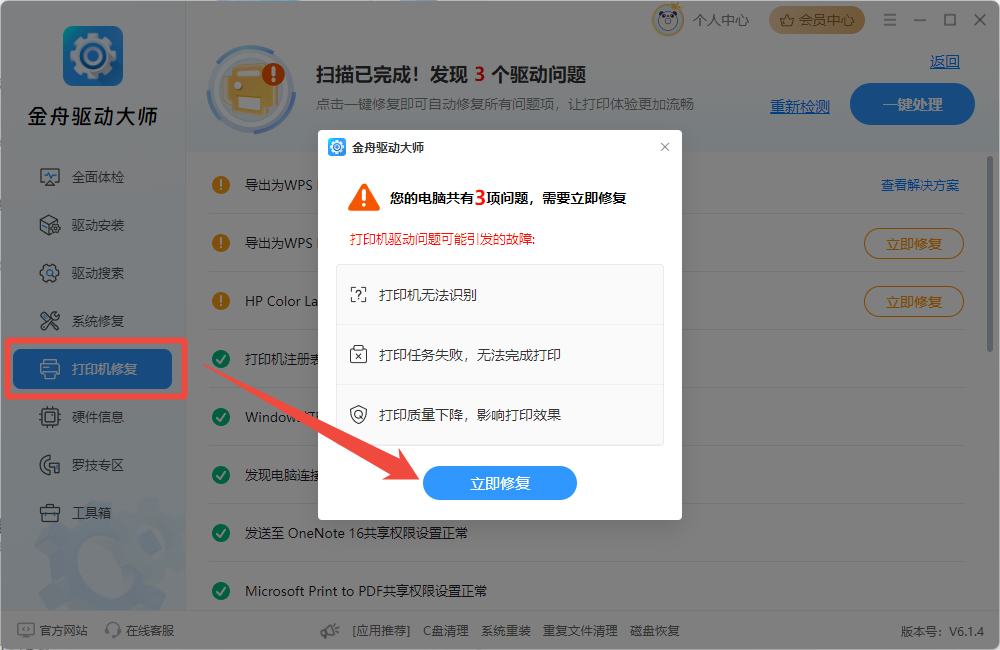
第5步:修复完成后,重启电脑使更改生效,然后尝试重新连接共享打印机。
使用金舟驱动大师的优势在于它可以自动识别硬件型号并匹配适合的驱动程序,避免了手动寻找驱动的麻烦,同时打印机修复功能特别适用于处理"打印机共享0x00000040错误代码"等报错问题,适合对电脑不太熟悉的用户。
方法二:启用必要的系统服务
某些Windows服务的正常运行是打印机共享的基础,如果这些服务未启动,可能会导致0x00000040错误。
▶操作步骤:
步骤1:按Win + R键,输入services.msc并按回车,打开服务管理器。
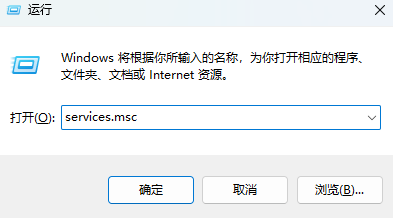
步骤2:在服务列表中找到以下服务,确保它们处于运行状态:
Computer Browser:负责维护网络上的计算机列表
Workstation:创建和维护到远程服务的客户端网络连接
Server:支持计算机通过网络共享文件、打印机和命名管道
步骤3:如果这些服务未启动,右键点击每个服务,选择“启动”,并将启动类型设置为“自动”。
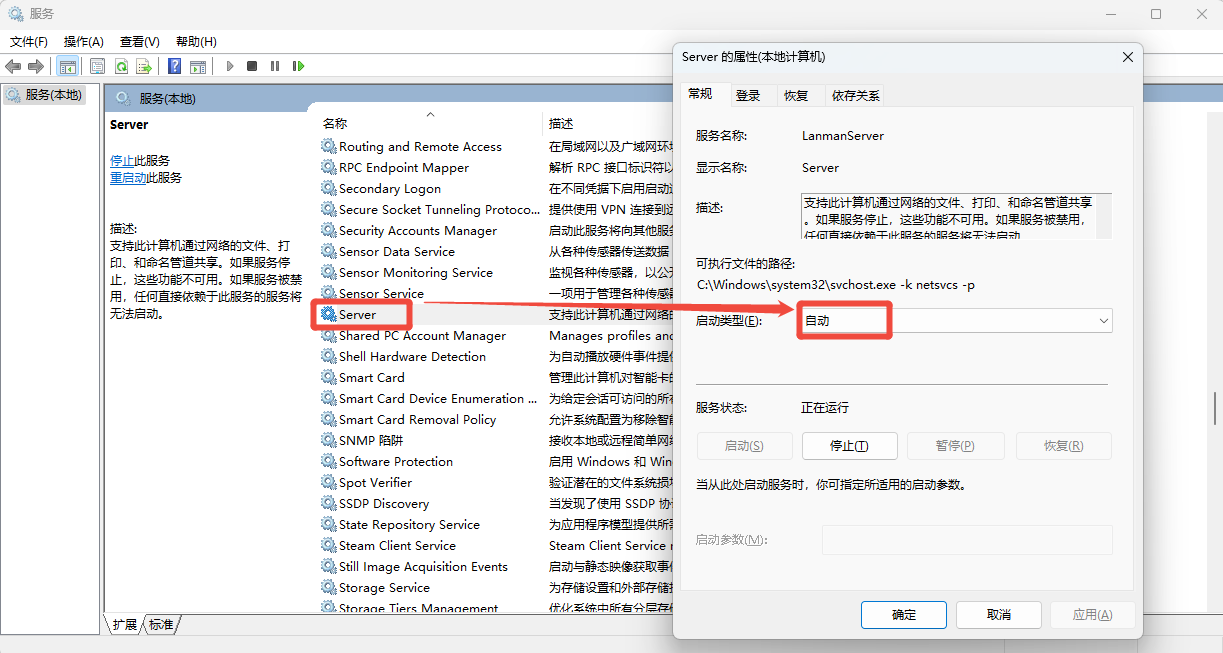
完成设置后,尝试重新连接共享打印机。
方法三:启用SMB 1.0/CIFS协议支持
在不同版本的Windows系统之间共享打印机时,协议不兼容是导致0x00000040错误的常见原因。特别是Windows 10/11默认使用较新的SMB版本,而Windows 7使用较早的SMB 1.0/CIFS协议。
▶操作步骤:
步骤1:在Windows 11电脑上,打开“控制面板”,选择“程序”。
步骤2:点击“启用或关闭Windows功能”。
步骤3:在弹出窗口中,找到“SMB 1.0/CIFS文件共享支持”,勾选该选项及其下的所有子项。
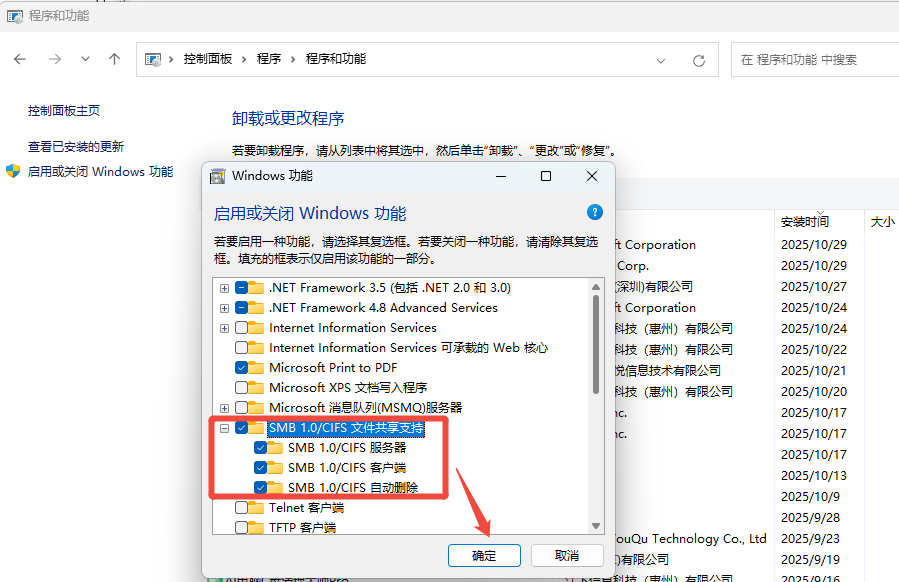
步骤4:点击“确定”,等待系统安装所需功能。
步骤5:安装完成后,重启计算机使更改生效。
⚠️注意:由于SMB 1.0存在一定的安全风险,建议在启用后确保系统防火墙正常运行,并且只在内网环境中使用此协议。
方法四:卸载冲突的系统更新
某些Windows更新补丁可能会与打印机驱动冲突,导致0x00000040错误。如果问题出现在系统更新后,可以尝试卸载近期的更新。
▶操作步骤:
步骤1:打开“控制面板”,选择“程序”下的“卸载程序”。
步骤2:点击左侧的“查看已安装的更新”。
步骤3:按安装日期排序,找到近期安装的更新补丁。
步骤4:右键点击可能引起冲突的更新,选择“卸载”。
步骤5:重启电脑后尝试重新连接共享打印机。
如果知道导致问题的具体补丁号,可以使用第三方工具如联想官方出品的补丁卸载工具,输入KB号后的数字进行精准卸载。
方法五:检查共享设置和权限
不正确的共享设置和权限也可能导致0x00000040错误。
▶操作步骤:
步骤1:检查打印机共享设置
在主机上,打开“控制面板”→“设备和打印机”(Win11可依次打开“设置”→“蓝牙和其他设备”-“打印机和扫描仪”)。
右键点击要共享的打印机,选择“打印机属性”。
切换到“共享”选项卡,确保“共享此打印机”选项已选中。并设置一个简单且唯一的共享名称,避免使用特殊字符。
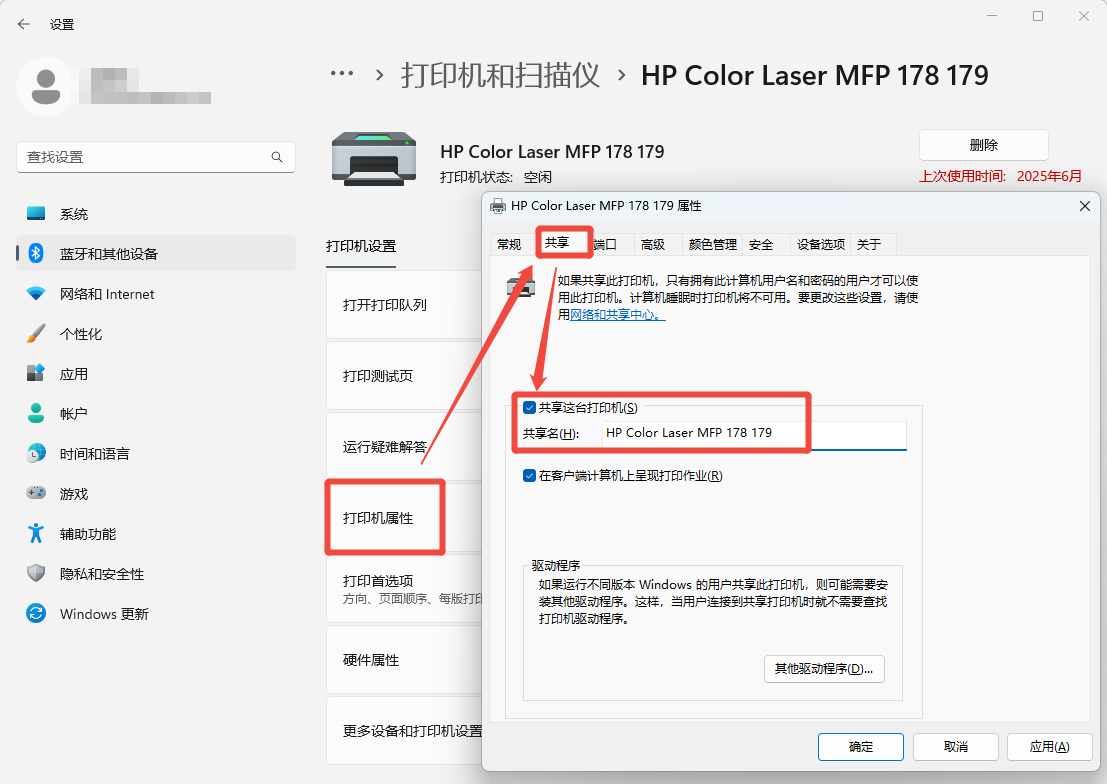
步骤2:检查网络共享权限
打开“控制面板”→“网络和共享中心”,点击“更改高级共享设置”,确保“网络发现”和“文件和打印机共享”已启用。
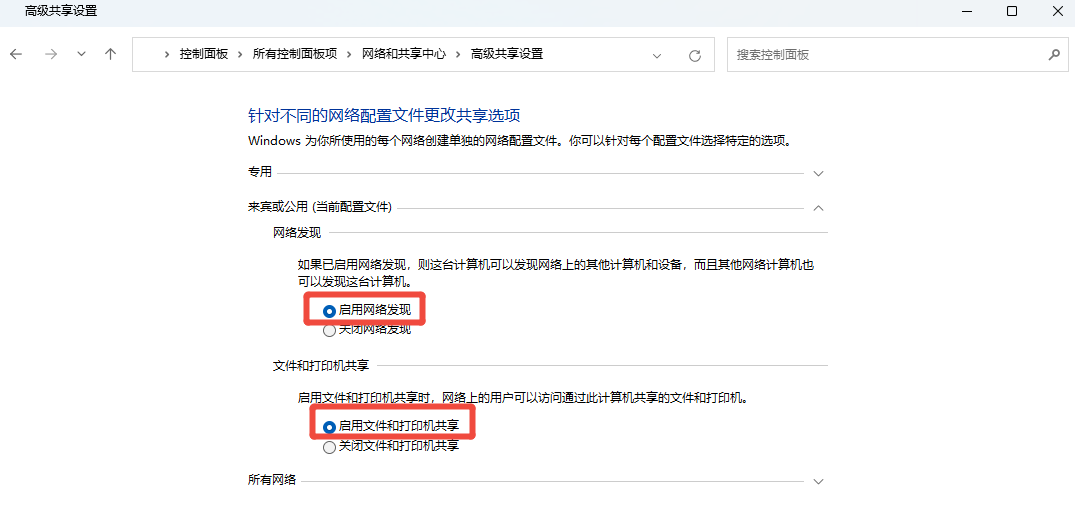
Win11可打开“设置”→“网络和Internet”→“高级网络设置”→“高级共享设置”,检查相应设置。
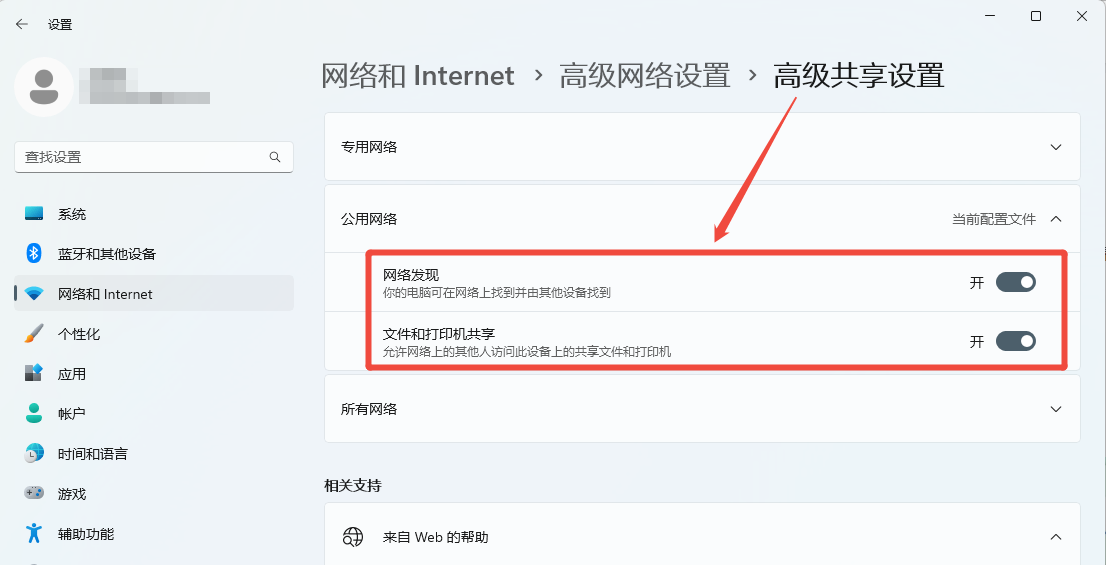
步骤3:关闭密码保护共享(临时解决方案)
在“高级共享设置”→“所有网络”中,找到“密码保护共享”,选择“无密码保护的共享”,点击“保存更改”。
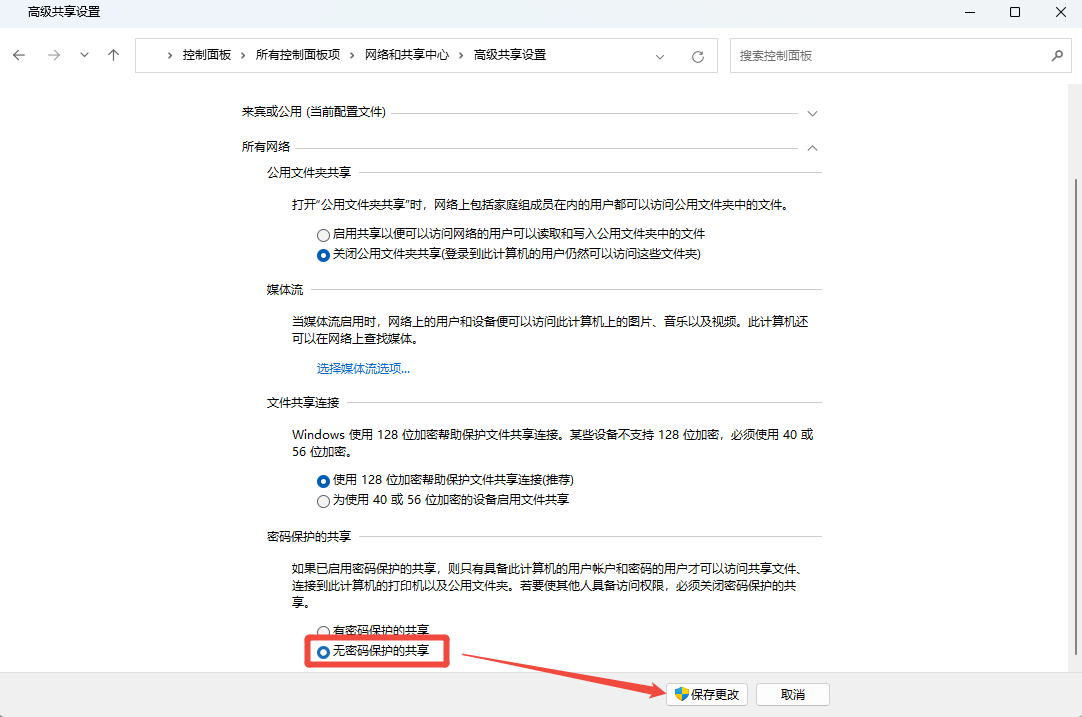
Win11可直接在相同设置中关闭“密码保护的共享”开关即可生效。
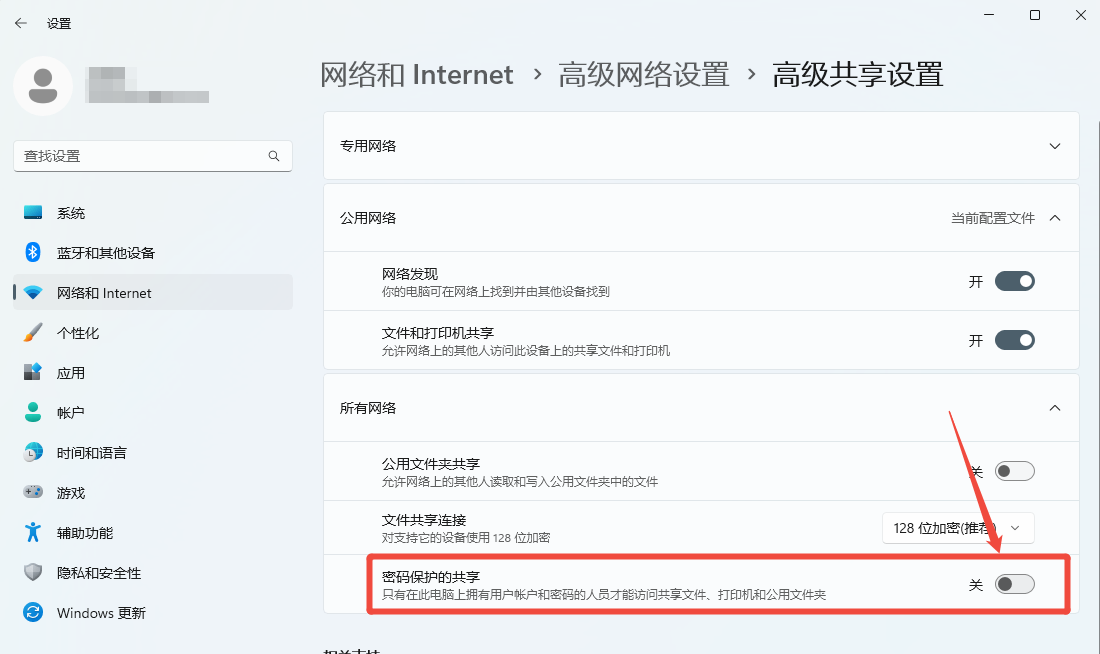
完成测试后,建议重新启用密码保护以提高安全性。
方法六:使用系统文件检查器修复损坏文件
系统文件损坏或丢失也可能导致0x00000040错误。Windows自带了系统文件检查工具,可以扫描和修复受损的系统文件。
▶操作步骤:
步骤1:右键点击“开始”菜单,选择“Windows PowerShell(管理员)”或“命令提示符(管理员)”。
步骤2:输入命令 sfc /scannow 并按回车,系统会自动扫描并修复受损的系统文件。
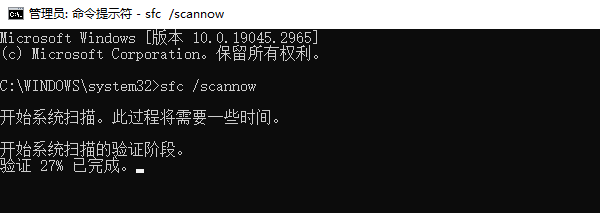
步骤3:扫描过程可能需要几分钟,完成后重启电脑。
步骤4:如果SFC命令无法修复问题,可以尝试运行DISM命令:
输入 DISM /Online /Cleanup-Image /RestoreHealth 并按回车。
完成后再次运行 sfc /scannow 命令。
方法七:创建新的本地端口
如果上述方法均无效,可以尝试在客户端计算机上创建新的本地端口来连接共享打印机。
▶操作步骤:
步骤1:在Windows客户端上,打开“控制面板”→“设备和打印机”,点击“添加打印机”,选择“添加本地打印机”(Win11可依次打开“设置”→“蓝牙和其他设备”→“打印机和扫描仪”→“添加设备”→“手动添加”)。
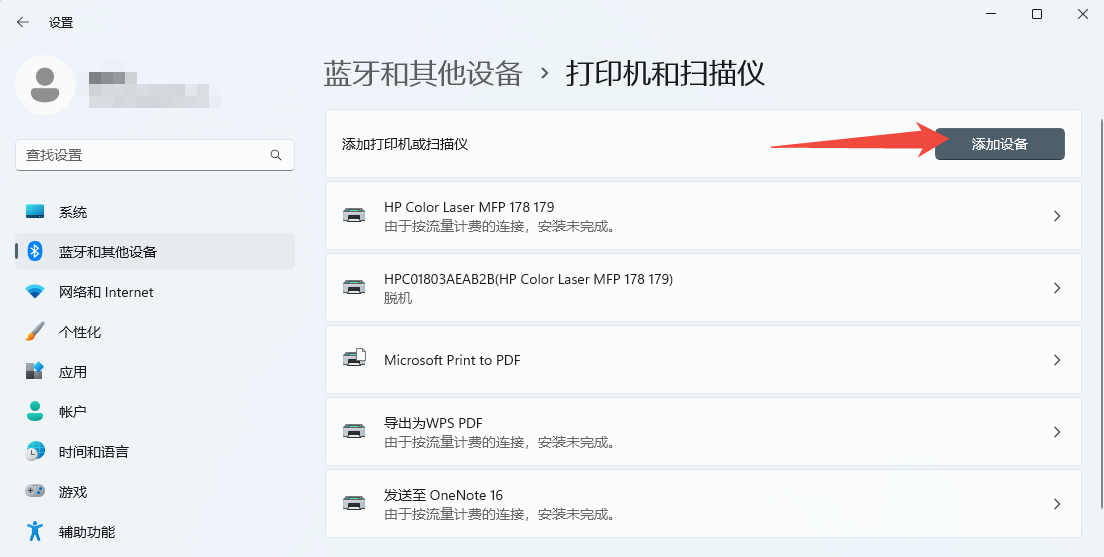
步骤2:在“选择打印机端口”界面,选择“创建新端口”。在端口类型中,选择“本地端口”,然后点击“新端口”。
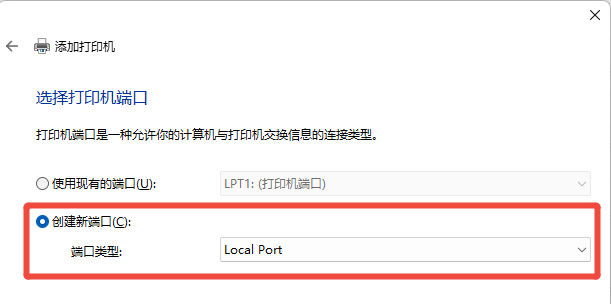
步骤4:输入共享打印机的完整路径,格式为:\\主机计算机名\打印机共享名 或 \\主机IP地址\打印机共享名。
步骤5:按照向导完成打印机驱动安装过程。
四、常见问题解答(FAQ)
Q1:错误0x00000040和0x00000709有什么区别?
A1:错误0x00000040通常表示"指定的网络名不再可用",多与网络连接、服务运行和协议兼容性相关;而错误0x00000709则通常与打印机驱动问题和权限设置相关。两者虽然都涉及打印机共享,但具体原因和解决方法有所不同。
Q2:为什么Windows 7连接Windows 11共享打印机更容易出现0x00000040错误?
A2:这是因为Windows 11默认使用较新的SMB协议,而Windows 7使用较旧的SMB 1.0协议。两者在协议版本上存在兼容性问题。解决方法是在Windows 11上启用SMB 1.0/CIFS客户端支持。
Q3:在解决0x00000040错误时,应该按什么顺序尝试各种方法?
A3:建议按以下顺序尝试:首先检查网络连接和基本共享设置;然后确保必要服务已启动;接着启用SMB 1.0协议;再使用驱动工具修复驱动问题;最后考虑卸载系统更新或创建新本地端口。
Q4:如何防止错误0x00000040再次发生?
A4:可以采取以下预防措施:定期更新打印机驱动程序;在跨系统共享时确保协议兼容性;避免随意更改网络共享设置;在安装系统更新前查看更新说明,了解可能的影响。
Q5:所有方法都尝试后仍然出现错误,该怎么办?
A5:如果所有方法均无效,可以考虑以下解决方案:使用系统还原点将系统恢复到之前正常的状态;或者尝试重置此电脑(选择保留个人文件);对于网络环境复杂的情况,可以考虑使用第三方打印机共享软件。或访问微软官方支持页面(https://support.microsoft.com/zh-cn)获取专业帮助。
文章小结
错误0x00000040是Windows系统共享打印机时的常见问题,尤其容易在跨系统版本(如Win7与Win11)共享时出现。通过本文提供的多种方法,特别是启用SMB 1.0/CIFS协议和使用金舟驱动大师修复驱动,大多数情况下都能有效解决问题。建议用户按照顺序尝试各种方法,从简单的服务检查和协议设置开始,逐步深入到驱动修复和系统更新管理。如需查看更多相关解决方法或经验,可前往金舟软件官网帮助中心查看!
推荐阅读
温馨提示:本文由金舟软件网站编辑出品转载请注明出处,违者必究(部分内容来源于网络,经作者整理后发布,如有侵权,请立刻联系我们处理)
 已复制链接~
已复制链接~




























































































































 官方正版
官方正版











